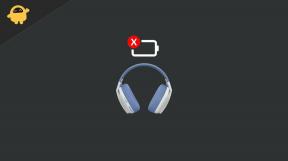Så här installerar du TWRP Recovery på Dexp G355 och rotar det enkelt
Anpassad återställning / / August 05, 2021
Om du är Android-användare för några gånger bör du förmodligen veta om TWRP Recovery. Det är en programvara för öppen källkod för återställning som säkerställer att både flashbara zip- och bildfiler blinkar på din enhet. Du kan enkelt installera vilken som helst anpassad firmware, rot, anpassad modul, etc på din Android-smartphone eller surfplatta. Här har vi delat hela guiden om hur man installerar TWRP Recovery på Dexp G355 och rotar det enkelt.
På grund av bristen på avancerade alternativ på Stock Recovery på de flesta Android-enheter, föredrar Android-nördar eller anpassningsälskare TWRP (TeamWin Recovery Project) Recovery mest. Den har ett brett utbud av enhetsmodeller och OEM-support också. Dessutom är installationen och användningen av TWRP ganska enkel.
Oavsett om du måste uppgradera din enhet med firmwarefilen eller blinka en anpassad ROM eller formatera data / partition, skapa en Nandroid-säkerhetskopiering och återställning och mer, gör TWRP Recovery jobbet snyggt. Du måste dock låsa upp enhetens startladdare först för att gå vidare till TWRP- och root-installationsprocessen. Kolla in hela guiden nedan.

Innehållsförteckning
- 1 Dexp G355 Specifikationer: Översikt
-
2 TWRP Recovery och dess fördelar
- 2.1 Fördelar med TWRP Recovery:
-
3 Steg för att installera TWRP Recovery på Dexp G355
- 3.1 Förkrav:
- 3.2 Ladda ner länkar:
- 3.3 Metod 1: Via SP Flash Tool
- 3.4 Metod 2: Via ADB och Fastboot Tool
-
4 Vad är rot? (Fördelar)
- 4.1 Fördelen med Rooting:
- 5 Steg för att rota Dexp G355
Dexp G355 Specifikationer: Översikt
DEXP G355-smarttelefonen lanserades i december 2018. Den har en IPS LCD-skärm på 5,45 tum med en upplösning på 480 × 960 pixlar. Enheten drivs av MediaTek MT6739WA-processor, i kombination med PowerVR GE8100 GPU. Den har 1 GB RAM-minne och 16 GB internt lagringsalternativ som kan utökas via ett MicroSD-kort.
Enheten har en 5MP bakre kamera och en 2MP selfie-kamera. Den har ett 2.000 mAh batteri och inkluderar Wi-Fi 802.11 b / g / n, Bluetooth 4.2, MicroUSB 2.0, GPS, A-GPS, ett 3,5 mm ljuduttag, etc. Medan telefonen har några av sensorerna som en bakmonterad fingeravtryckssensor, en accelerometer, omgivande ljus, närhetssensor.
TWRP Recovery och dess fördelar
TWRP står för Team Win Recovery Project. Det låter i princip användaren flasha anpassade återställningsfiler, firmwarefiler, rotfiler enkelt på sina Android-smartphones. Firmware och andra zip-filer kan enkelt blinkas med detta verktyg.
Under tiden kan du också installera eller flasha de anpassade återställningsfilerna, Xposed-modulerna osv på din enhet. Dessutom kan du enkelt skapa Nandroid-säkerhetskopior och återställningar, fabriksåterställning, installera GApps osv.
Fördelar med TWRP Recovery:
- Du kan blinka anpassad ROM på Dexp G355 med TWRP
- Du kan flasha modding zip-filer för att anpassa din telefon
- Lätt att blinka och använda Xposed-moduler med TWRP
- Lätt att rota och ta bort med TWRP Recovery flashbar zip SuperSU
- Du kan installera Magisk på Dexp G355
- Lätt att skapa och återställa Nandroid Backup med TWRP Recovery.
- Enkel åtkomst för att återställa Nandroid Backup.
- Du kan blinka bildfilen med TWRP Recovery på Dexp G355.
- Lätt att ta bort all uppblåsning med TWRP Recovery på Dexp G355.
- Att underklocka och överklocka.
- Du kan rengöra Rensa, cache och data.
Låt oss nu kontrollera hur du installerar TWRP Recovery och Root Dexp G355-enhet.
Steg för att installera TWRP Recovery på Dexp G355
Innan du går till TWRP-installationsprocessen, se till att följa alla förkrav som nämns nedan korrekt.
Förkrav:
- Filen och guiden stöds endast för Dexp G355-modellen. Försök inte på andra enheter.
- Dexp G355 bootloader ska vara upplåst.
- En PC / bärbar dator och en USB-kabel krävs för denna process.
- Se till att ta en Full säkerhetskopiering av enhetsdata (ingen rot).
- Ladda ner Magisk eller SuperSU fil för rooting. Du kan följa en metod nedan.
- Ladda enhetens batteri för fullt.
Ladda ner länkar:
- TWRP Recovery 3.3.1 för Dexp G355
- Ladda ner SuperSU Zip - För root med SuperSU
- Ladda ner Magisk Zip - För root med Magisk
- Dexp USB-drivrutiner | MTK USB-drivrutiner
- Ladda ner SP Flash Tool
- ADB och Fastboot - Ladda ner och installera den på din dator
- Ladda ner ROM för Dexp G355
- Skapa Scatter-txt-fil för din enhet
Varning:
GetDroidTips ansvarar inte för någon form av skada eller fel som uppstår på din enhet när / efter installation av filerna eller efter den här guiden. Se till att du tar en fullständig säkerhetskopia innan du gör något. Gör detta på egen risk.
Metod 1: Via SP Flash Tool
Följ instruktionerna nedan för att installera TWRP på din telefon (behöver sprida textfil):
Fullständig guide för att installera TWRP Recovery på din telefonVideoguide om hur du installerar TWRP Recovery på Mediatek med hjälp av SP Flash-verktygetMetod 2: Via ADB och Fastboot Tool
När du har laddat ner alla nödvändiga filer, drivrutiner och verktyg följer du installationsprocessen.
- Först och främst aktiverar du utvecklaralternativen och USB-felsökningsläget på din enhet.
- Gå över till enheten inställningar > Systemet > Om telefon > tryck sedan på Build Number i sju gånger för att aktivera läget för utvecklaralternativ.
- Gå nu till utvecklaralternativen i menyn Inställningar och slå på växeln för att aktivera USB felsökning.
- Öppna sedan ADB & Fastboot-mappen på din dator. Håll sedan ned Skift-tangenten och högerklicka för att öppna kommandofönstret.

- Stäng av enheten> Håll ned Volym upp + strömbrytaren tillsammans i några sekunder för att gå in i snabbstartläge.
- Anslut din enhet till datorn via en USB-kabel och skriv följande kod i kommandofönstren och tryck på enter:
adb omstart bootloader
- Nu är din enhet ansluten framgångsrikt som en snabbstartsenhet.
- Skriv följande kommando och tryck på enter för att kontrollera fastbootenheten ansluten eller inte:
snabbstartsenheter
- För att installera TWRP Recovery på din telefon skriver du följande kommando och trycker på enter:
snabbstart flashåterställning twrpname.img
- För att bara starta kan du använda kommandot
snabbstart boot twrpname.img
- Det är allt. Du har framgångsrikt installerat TWRP Recovery på Dexp G355-enheten. Nu måste du blinka roten.
Vad är rot? (Fördelar)
Smartphone Rooting är det inofficiella sättet att möjliggöra en administratör eller superanvändares tillgång till ditt enhetssystem och delsystem. Därför kan användaren enkelt justera, ändra, redigera eller ta bort systemfiler och appar enkelt.
Med hjälp av rooting kan du avinstallera bloatware, öka enhetens prestanda, minska batteriets tömning, installera Xposed-moduler och mer. Emellertid kommer smartphone-rooting att ogiltigförklara enhetens garanti och du kanske inte får programvaru-OTA-uppdateringar längre. Felaktigt sätt att rota kan också enkelt bygga din enhet. Se därför till att följa guiden ordentligt.
Fördelen med Rooting:
- Du kan få tillgång till alla filer på din Dexp G355, även de filer som finns i telefonens rotkatalog.
- Du kan öka prestandan för din Dexp G355 med överklockning.
- Genom att rota kan du öka batteriets livslängd genom att underklocka Dexp G355.
- Avinstallera Bloatware på Dexp G355.
- Du kan blockera annonser i alla Android-applikationer som Youtube och andra spelrelaterade applikationer.
Läs också: Topp 5 Adblock Plus-alternativ för Android
- Genom att Rooting Dexp G355 kan du visa, redigera eller ta bort alla systemfiler i rotkatalogen.
- Du kan installera Xposed Framework och många Xposed-modul Stöd.
Steg för att rota Dexp G355
Guide till Root Dexp G355 via SuperSUGuide till Root Dexp G355 via MagiskVi antar att denna fullständiga installationsguide kommer att vara till hjälp för dig. För frågor är du välkommen att fråga i kommentarerna nedan.
Subodh älskar att skriva innehåll, oavsett om det kan vara tekniskt relaterat eller annat. Efter att ha skrivit på teknisk blogg i ett år blir han passionerad för det. Han älskar att spela spel och lyssna på musik. Förutom att blogga är han beroendeframkallande för spel-PC-byggnader och smarttelefonläckor.